精彩评论
al2359(3年前 (2023-02-06))
求科学离线插件,谢谢!34401355@qq.com
评:改版梅林固件安装SS【shadowsocks】科学上网插件教程al2359(3年前 (2023-02-06))
求科学离线插件,谢谢!!!
评:改版梅林固件安装SS【shadowsocks】科学上网插件教程
Proxmox VE是一款套开源的虚拟化管理软件,用户可通过网页的方式来管理服务器上使用 kvm 以及 lxc 技术运行的虚拟机。同时提供了一些先进功能的支持,如集群、HA等。
PVE虽然是开源,却是由一个商业公司在运营、更新以及维护。(确实太为那些花大价钱购买VMware的冤大头鸣不平)
基于debian apt-get 很多命令软件可用比esxi(ESXi基于RH,砍掉了linux功能特性)那是异常强大通俗,据说兼容性好。
比如虚机模板、迁移、HA、HCI、备份等“企业级的功能”。
Proxmox对标的应该是ESXi vCenter,而不是免费版的ESXi Supervisor。
PS:确实VMware在虚拟化市场占有率非常高,技术也非常成熟,用户使用起来很方便,但是如果你是一个精明的老板,其实你真的有更好的选择。
官方网站:https://www.proxmox.com/en/
【事件背景】家里有一台GEN8,以前一直都是跑的windows系统开启hyper-v做的虚拟化软路由和群晖,但是由于系统的局限性,hyper-v只能最高跑群晖5.2,最近心水群晖6.2,并且E3-1265L V2价格下降,于是就买了一片,升级一下原来的E3-1220L。
前期做了很多尝试,下面列一下优缺点
ESXI-比较热门的GEN8全虚拟化系统,然而在GEN8上一直存在一些小问题,安装使用一个月,6.0以上系统的磁盘问题通过换驱动解决了,但是出现虚拟机偶尔卡住无法关机等情况,而且开关机引导时间很长
UNRAID,非常厉害的一个半虚拟化系统,配置简单,傻瓜直通,然而界面英文,我这种外文渣用起来非常难受,授权收费basic$59,plus$89,pro$129,存储数量依次为Basic:6个存储介质,Plus:12个存储介质,Pro:不限,申请了一个30天的试用KEY,用了2天就没用下去了,英文太难受。
虚拟化有多种,找到适合自己的就OK
(其它虚拟化技术(esxi hyper-v proxmox(kvm openvz) xen......),不在这里讨论了)
Proxmox的主要特性,去中心化、超融合、高可用、开源低成本、易于实施管理,前面几个特性都和openstack一样,但是最后一点易于实施管理,openstack却做得不是特别好,对于易于实施管理这一点,主要有以下几个方面(引述):
1、proxmox以iso文件提供下载,刻录到u盘,引导进行安装,除输入ip、用户密码等少数项外,一路回车,数分钟即可完成安装;(要是有docker版本的就更酷了)
2、创建集群,只需登陆每个系统执行一条指令,马上就能看到效果。请问一下,别的平台能有这么便捷么?
3、创建ceph存储池,也是寥寥几步就可完成,并很快可以在管理界面看到效果;
4、web界面组成对象高可用(ha),也是易如反掌。
5、扩充容量也非常容易,差不多就是重复前边几条操作即可完成。
6、统一界面。一个web入口,管理节点、存储、网络、虚拟机等所有资源,绝大部分的用户操纵,都可以在此界面完成,也不需要安装什么客户端。
听人说,部署一套思杰(Citrix)高可用桌面虚拟化系统,耗时好几天。我没做过商业的部署,不能确定这个说法是否真实,但用proxmox部署高可用桌面虚拟化,肯定节省时间。
性能什么的我就不和其它虚拟化做对比了,我只想说,挂机呀,采集呀,做网站呀,都OK就好了(项目不同,占用资源不用,有的用内存,有的用CPU等等,根据自己的情况分配资源)
IO问题你用什么虚拟化开多了都是这样,建议你用SSD或者RAID10。。。
ProxmoxVE支持现在市面上所有主流存储协议,支持LVM,LVM-thin,iSCSI /内核,iSCSI / libiscsi,Ceph / RBD,CephFS,Sheepdog,ZFS over iSCSI,ZFS(本地),目录,NFS,CIFS,GlusterFS 。特别指出的是,最佳实践是使用ceph分布式存储,通过ceph可以实现虚拟机HA功能,虚拟机动态迁移等高级特性。同时,ceph存储的安装和管理也完全被ProxmoxVE融合进来了,可以直接通过ProxmoxVE的web管理界面对ceph进行监控和管理,比如查看ceph存储集群的状态,增加删除OSD盘,增加删除mon,查看ceph集群日志等等。——支持集群负载和双机
以上几点对于很多开源产品爱好者来说是非常有吸引力的,因为开源产品虽然免费,但是一般来说产品使用的方便性和易于管理是一个很难兼顾的方面。从他的描述中可以看到从安装到使用,再到虚拟机的高可用、节点扩容,再到ceph存储池的管理,都可以非常方便的实现,同时最后还说相对于商业版本思杰的桌面虚拟化甚至还要更方便的实现,这不能不说哪儿有这么爽的事情!
最后定下来使用ProXmoXVE。ProXmoX-私有云的另一个选择(功能和易用性可以比得上ZStack)
Proxmox VE是一个完整的企业虚拟化开源平台。借助内置的Web界面,您可以轻松管理VM和容器,软件定义的存储和网络,高可用性集群以及单个解决方案上的多个开箱即用工具。
相对于Openstack来说,它花费了更大的力气用在了方便可用性方面,类似于openstack社区的fuel。同时,据说还可以相对比较简单的实现桌面云,这一块我一直有想法去探索,这个功能其实是更多的企业更加需要的应用场景。
并且,从proxmox5.版本开始,官方整合了分布式文件系统ceph,并对其进行了改进。这样,就和openstack一样,存储方面集成实现了分布式存储,实现了计算、网络、存储一体化解决方案,即所谓的超融合。
Proxmox对于存储使用是有多种需求的,例如对于虚拟磁盘,就有raw,qcow2,vmdk三种,另外还有iso镜像文件、gz容器模版文件、虚拟机备份文件的保存需求,这些都需要文件存储才可以实现。当然,用户也可以直接用用lvm逻辑卷或zvol逻辑卷或rbd卷的方式保存虚拟机的磁盘,相当于raw格式的效果,这就可以使用卷存储来实现。
基础准备
16G以上U盘一个(非必须,这个U盘是用来安装PROXMOX的,也可以直接装硬盘上,GEN8比较特殊,使用U盘引导比较方便,所以我安装在U盘上);4G以上U盘一个;
支持虚拟化技术的CPU;
如果要虚拟软路由,需要有2个网口以上,最好千兆
首先去proxmox下载安装包,目前最新版本是5.2-1,推荐使用种子下载,速度会比较快,下载完成后务必使用使用工具进行SHA256校验,防止下载错误
然后使用软碟通把下载的ISO文件刻录进4G的U盘(本人使用GEN8的ILO4远程安装,有GEN8的朋友应该知道咋弄)。
一、 ISO下载
官方提供ISO 下载,这使得安装变的非常简单
https://www.proxmox.com/en/downloads
请按自己的需要进行下载对应的ISO档案
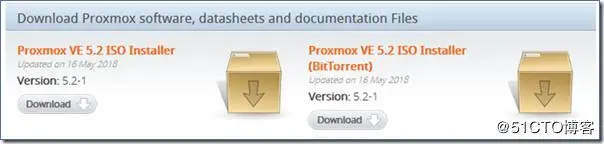
图1-1-1
二、 安装
1. 将ISO写入光盘或是制作到U盘启动盘上(制作方法自行百度)
2. 服务器BIOS设置为光驱引导启动(不会的自行百度或是厂商技术支持)
3. BIOS里打开虚拟化选择并启用
4. 开机,由光盘启动
5. 进入如下界面,选择“Install Proxmox VE”
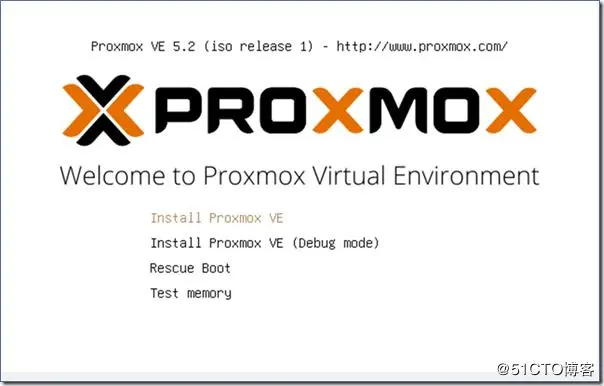
图1-2-1
6. 选择“I agree”
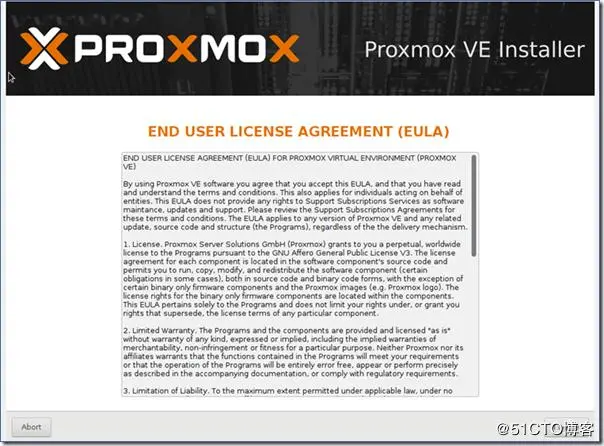
图1-2-2
7. 此处如果需要自行分区,请选择“Options”,此例服务器为32G闪盘作为系统,由安装程序自动分区,故选择“Next”
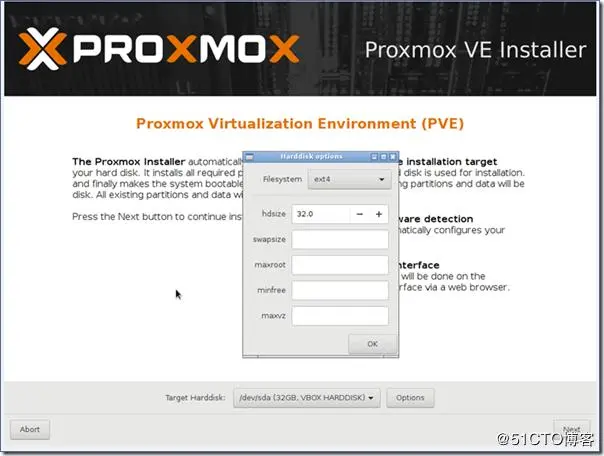
图1-2-3
8. 国家和时区,“china””asia/Shanghai”,点击“Next”
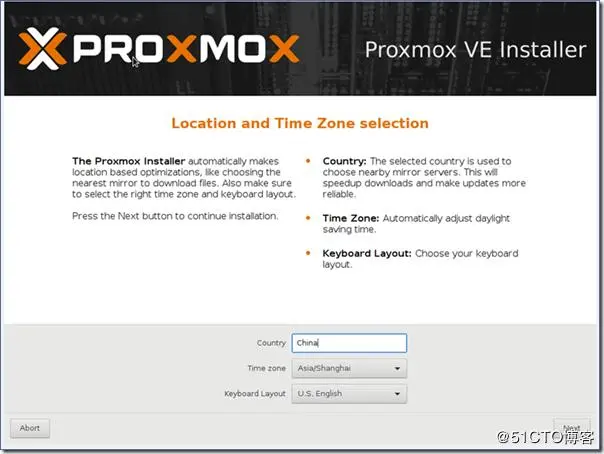
图1-2-4
9. 设置系统密码(即为root密码),点击“Next”
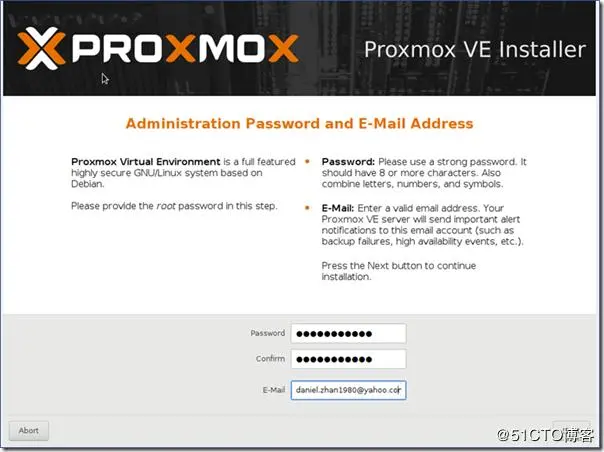
图1-2-5
10. Management Network configuration
网卡选择(多网卡请规划好使用哪块网卡)
FQDN格式为 nodename.XX 之类
IP地址,掩码,网关及DNS按你所处的网络配置
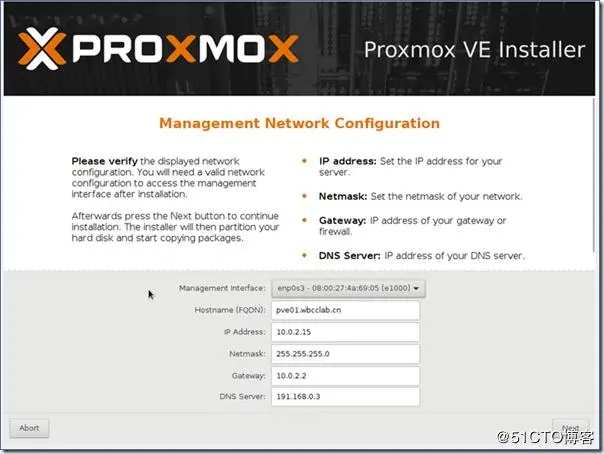
图1-2-6
11. “Next”开始安装
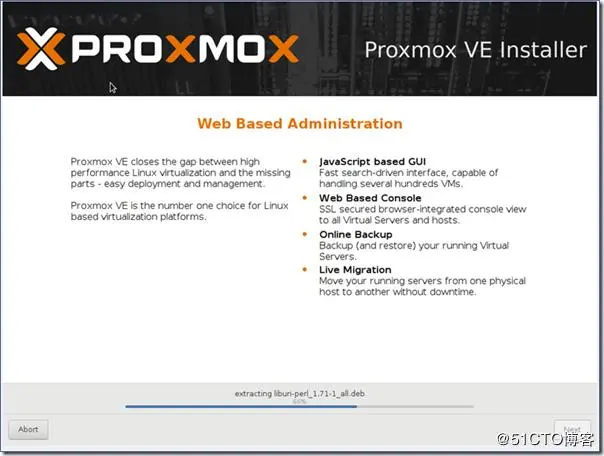
图1-2-7
12. 安装完成,“Reboot”重启服务器。(记得取出光盘)
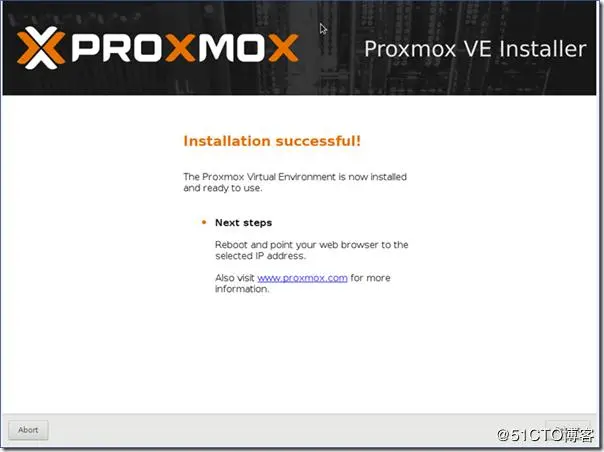
图1-2-8
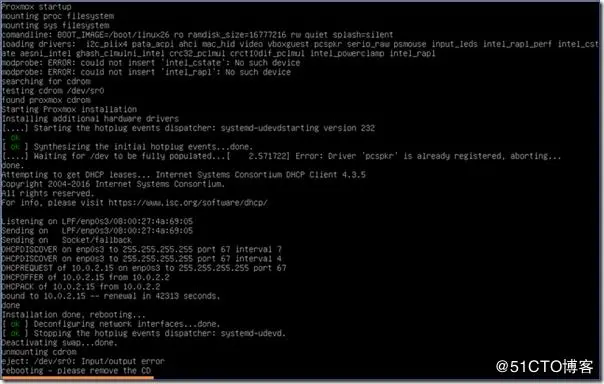
图1-2-9
13. 启动完成,输入用户名root及设置好的密码即可进行系统
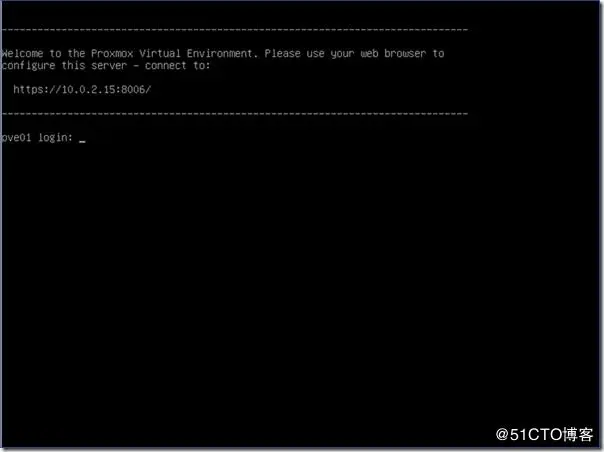
图1-2-10
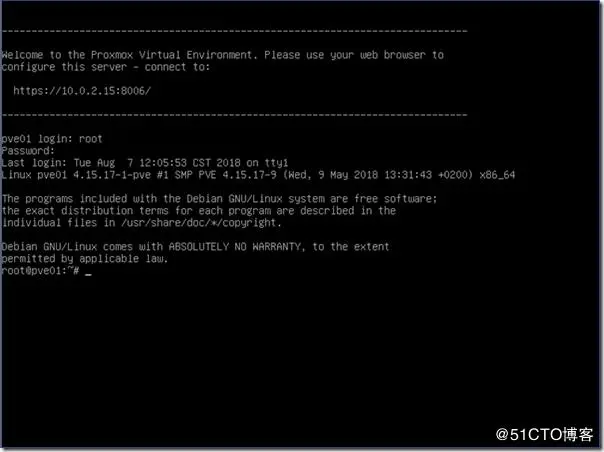
图1-2-11
以下实验IP地址修改为
pve01.wdcclab.cn 10.91.30.221/24
pve02.wdcclab.cn 10.91.30.222/24
pve03.wdcclab.cn 10.91.30.223/24
配置SSL连接
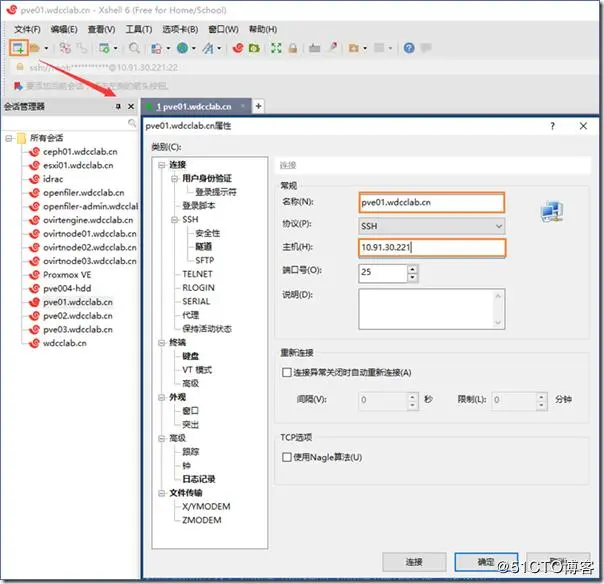
图1-2-12
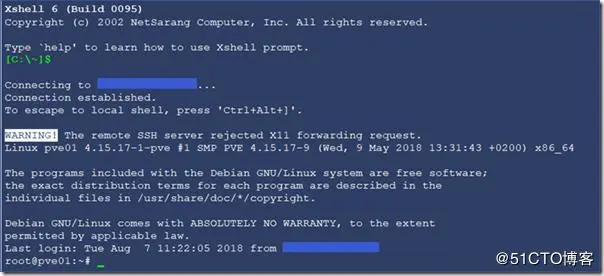
图1-2-13
三、 配置集群
集群由多台虚拟化主机组成,创建集群后就可以统一管理多台机器了.
1. 创建一个集群,登陆其中一台机器,为集群起个名字
# pvecm create YOUR-CLUSTER-NAME
2. 依次登陆其余的机器,加入到上面的集群(IP地址为上面机器的IP)
# pvecm add IP-ADDRESS
3. 查看集群状态
# pvecm status
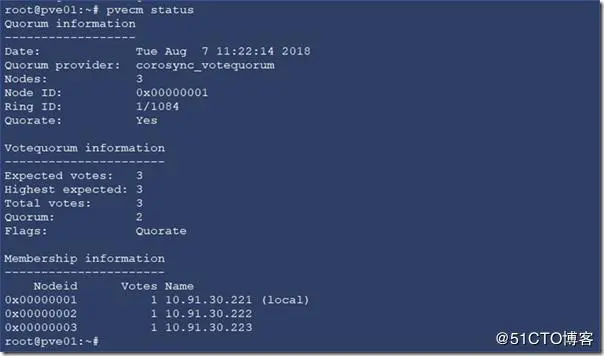
图1-3-1
4. 查看集群内的节点
# pvecm nodes
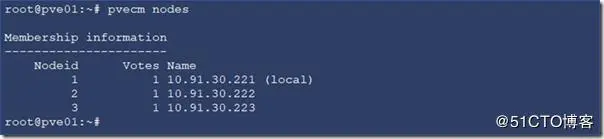
图1-3-2
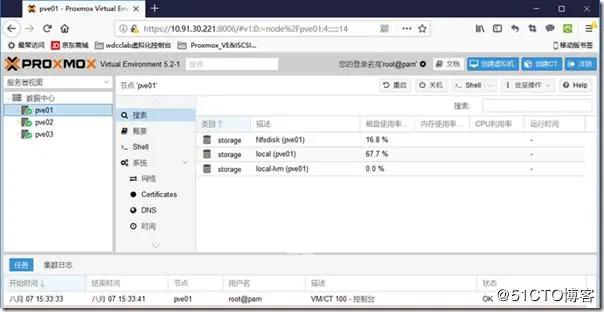
图1-3-3
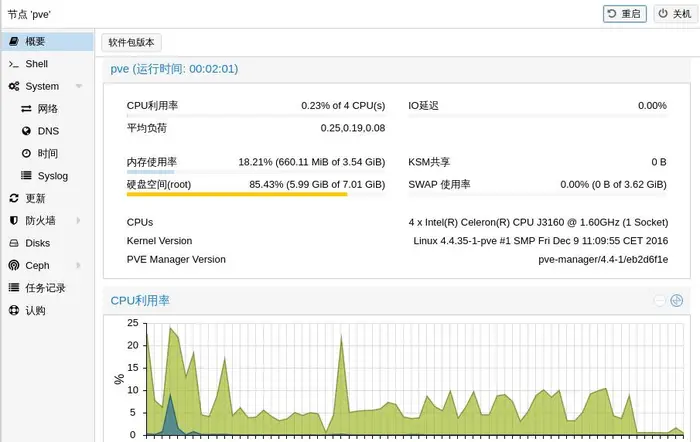
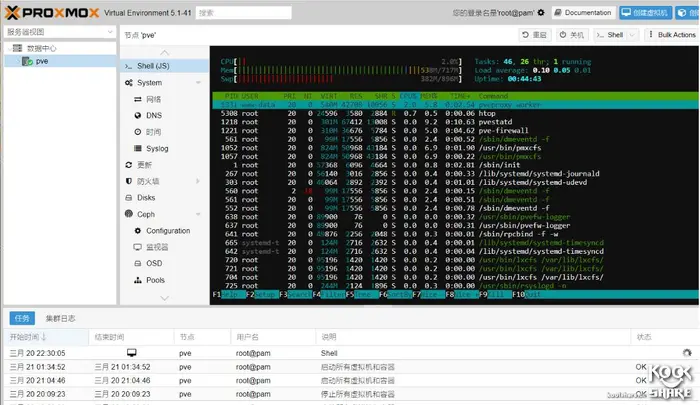
文末总结:
| 如果很纠结售后服务和社区问题方案,生产环境建议用 ESXi,Proxmox 适合玩玩个人或者办公。 |
「梦想一旦被付诸行动,就会变得神圣,如果觉得我的文章对您有用,请帮助本站成长」
上一篇:Proxmox VE安装介绍
下一篇:PVE使用Cloud Image做模板-Linux篇
求科学离线插件,谢谢!34401355@qq.com
评:改版梅林固件安装SS【shadowsocks】科学上网插件教程求科学离线插件,谢谢!!!
评:改版梅林固件安装SS【shadowsocks】科学上网插件教程